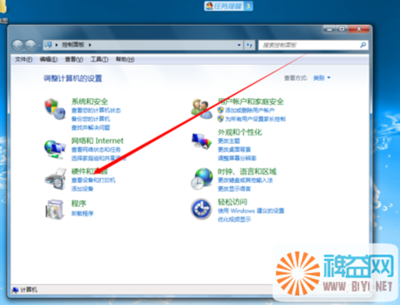win7前面板耳机没声音怎么办――简介
耳麦插在机箱后面的背板上的音频输出接口有声音,插在前置音频接口就没有声音怎么办?其实很简单的,下面教大家如何设置前面板声音设置。
win7前面板耳机没声音怎么办――方法/步骤
win7前面板耳机没声音怎么办 1、
方法如下:
在后置音频接口能够正确输出声音,而前置音频接口无声音输出的情况下有两种原因,第一种原因是,前置音频接口的音频线没有正确的接在主板上,要只要前置音频接口板有很多数据线分别对应主板上的相应针脚。第二种原因是音频驱动控制面板的设置错误。
正常安装驱动程序后,进控制面板打开“Realtek高清晰音频配置”,或者双击屏幕右下角的Realtek HD 音效管理器,点击“接头设置”,将“禁用前面板插孔检测”的钩打上,即可解决前置音频输出或者麦克风输入不能正常使用。如下图:
win7前面板耳机没声音怎么办 2、
某些主板采用HD规格的声卡芯片时,设置不当将检测不到前置AUDIO,导致前置AUDIO不能使用。当把勾打上后,不论前边有没有接音频输出设备,计算机默认前面都有输出,就不会产生前置的音频输出或麦克风输入不能使用的情况。
系统默认设备状态确认一下:
win7前面板耳机没声音怎么办 3、
各种主板的排线方法的规则不同,详细的查看主板说明书,上面都有说明
爱华网本文地址 » http://www.aihuau.com/a/8105160103/349228.html
更多阅读

重装系统后,耳机连接在电脑前面的端口没声音但是连接在主机后面的端口却正常,这种情况只是没设置好引起的,很多操作系统本身默认的音频属性设置中默认的是"禁用前面板插孔检测" ,所以当您发现电脑前面耳机没声音,但后面却有的情况,
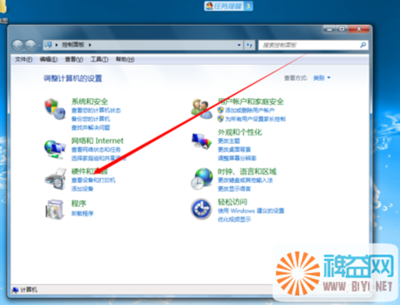
馆友“稻香居人”: 您好!您的文章“电脑前面耳机没声音处理方法”深受广大馆友的喜爱,于2012年2月12日进入“阅览室”频道的“电脑/上网”下“优化/故障/维护”类别的精华区。360doc代表全体馆友感谢您的辛勤劳动和慷慨分享! 360doc个人

电脑前面耳机没声音而后面耳机正常的情况时有发生,出现这种情况并不是因为电脑出现故障,大部分情况都是由于设置不正确,无意中开启了“禁用前面板检测”功能导致的,因此,电脑前面耳机没声音的原因及处理办法一般都很简单。了解其他电脑

win7前面板耳机没声音怎么办――简介耳麦插在机箱后面的背板上的音频输出接口有声音,插在前置音频接口就没有声音怎么办?其实很简单的,下面教大家如何设置前面板声音设置。win7前面板耳机没声音怎么办――方法/步骤win7前面板耳机没声

重装系统后,耳机连接在电脑前面的端口没声音但是连接在主机后面的端口却正常,这种情况只是没设置好引起的,很多操作系统本身默认的音频属性设置中默认的是"禁用前面板插孔检测" ,所以当您发现电脑前面耳机没声音,但后面却有的情况,

 爱华网
爱华网